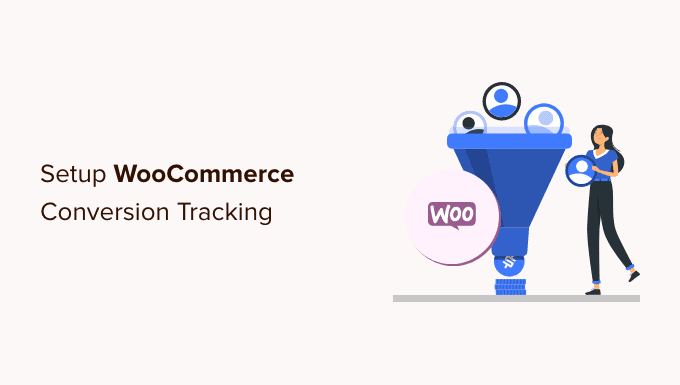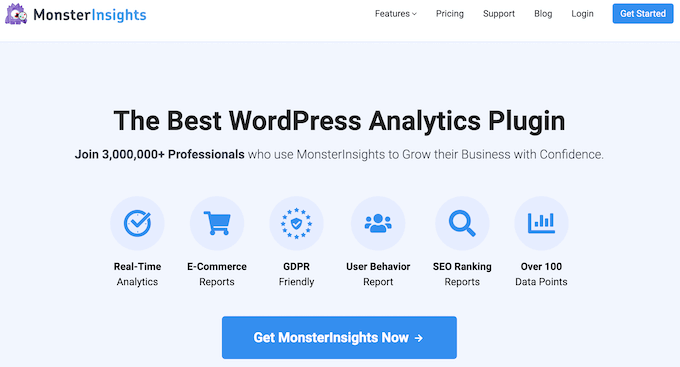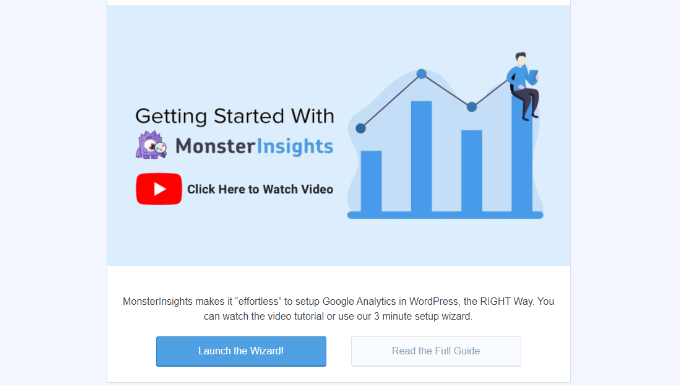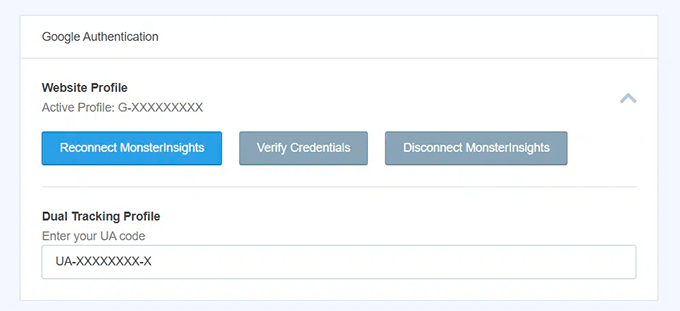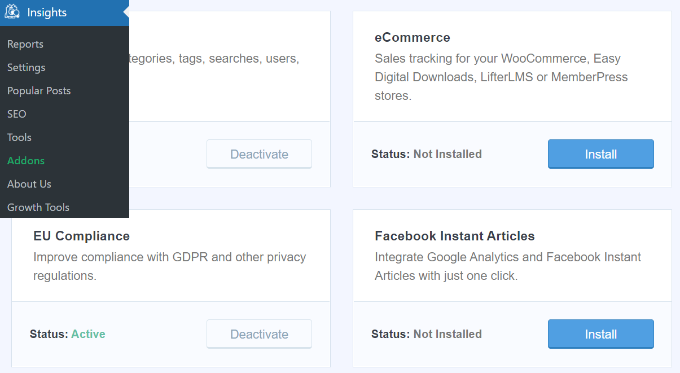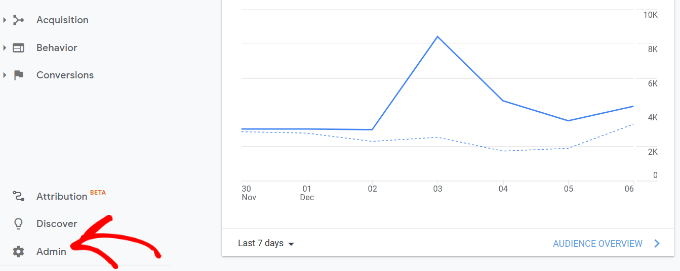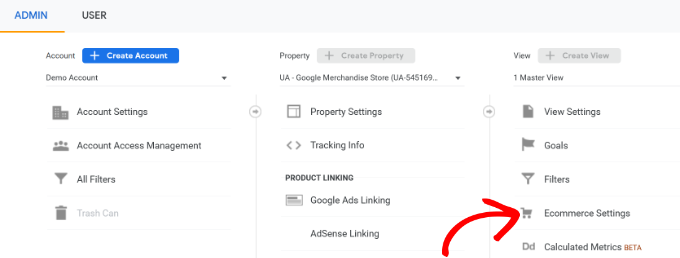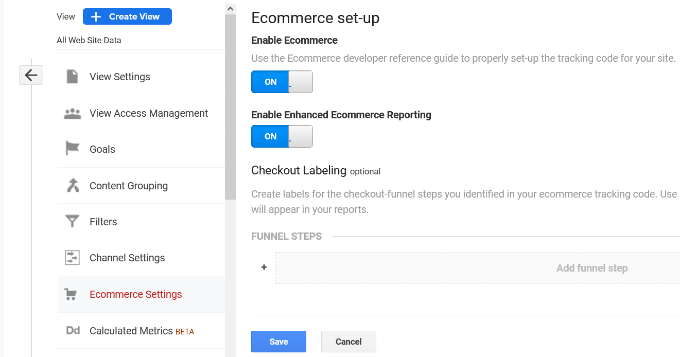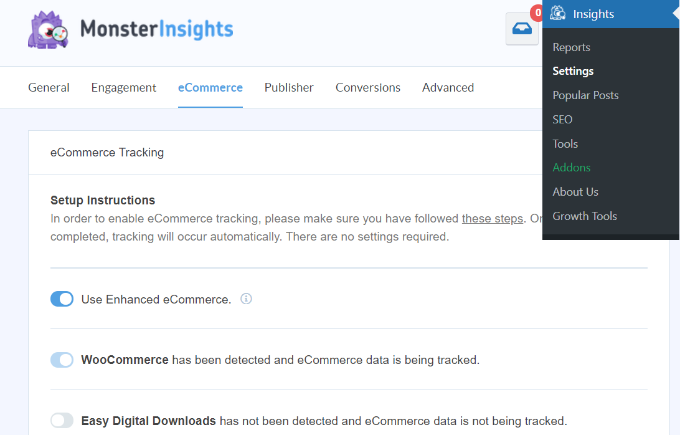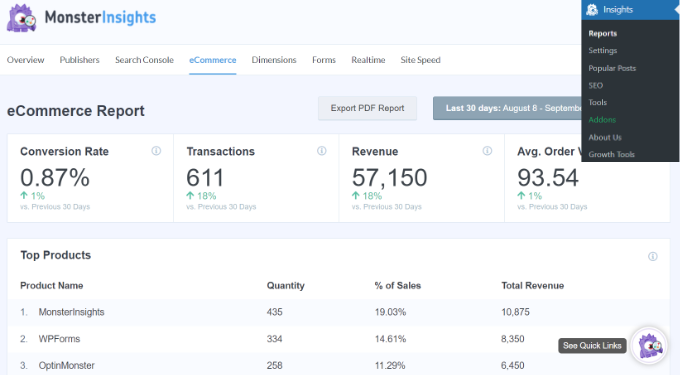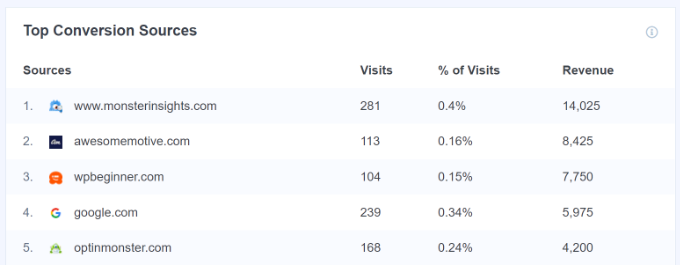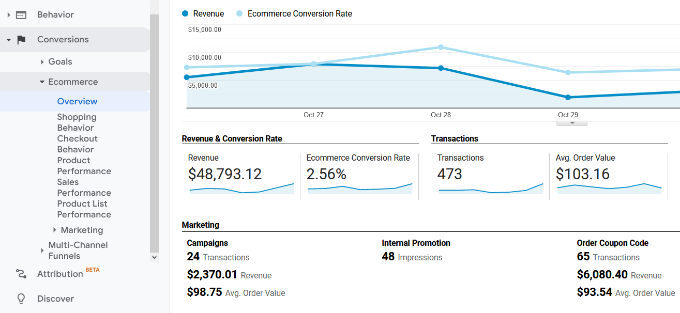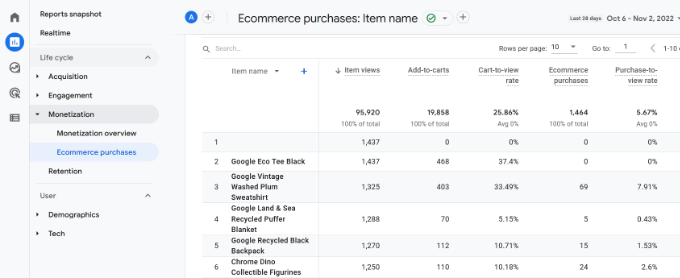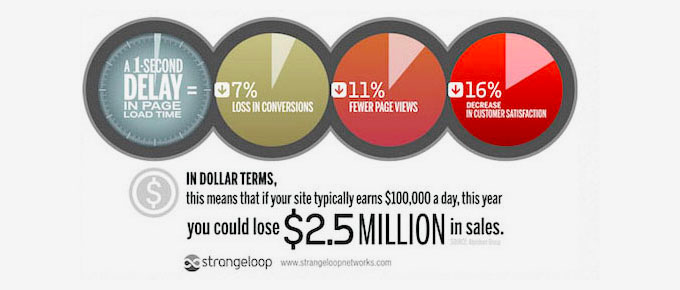Voulez-vous suivre les conversions sur votre boutique WooCommerce?
Le suivi de la conversion vous aide à comprendre ce qui fonctionne sur votre boutique en ligne et ce qui a besoin de plus d’attention. Il vous aide à garder une trace de vos produits les plus performants tout en vous permettant de voir ce qui empêche les clients de terminer un achat.
Dans ce guide, nous vous montrerons comment configurer facilement le suivi de la conversion WooCommerce, étape par étape.
Pourquoi configurer le suivi de la conversion WooCommerce?
WooCommerce facilite la vente de quoi que ce soit en ligne. Cependant, une fois que vous avez configuré votre boutique WooCommerce, vous devrez apprendre ce qui fonctionne sur votre site Web pour développer votre entreprise.
Vous devrez apprendre quels produits sont populaires parmi vos utilisateurs, ce qu’ils consultent le plus, combien d’utilisateurs finissent par faire un achat, comment ils trouvent votre site Web, et plus encore.
Pour obtenir toutes ces informations, vous devez configurer le suivi de la conversion sur votre boutique en ligne. Cela vous aide à accéder aux informations dont vous avez besoin pour prendre des décisions éclairées sur la croissance de votre entreprise.
Le suivi de la conversion vous aide à débloquer des indicateurs de performances clés, y compris votre taux de conversion de commerce électronique, la valeur moyenne de la commande, l’abandon de panier d’achat, le coût par acquisition, les sources de référence les plus élevées, etc.
En dehors de cela, vous apprenez également:
- Comportement d’achat – Il vous indique quels produits les utilisateurs ajoutent aux chariots, quels produits sont abandonnés, quelles pages conduisent les utilisateurs à un achat réussi, et plus encore.
- Comportement de paiement – vous aide à voir comment les utilisateurs terminent avec succès un paiement.
- Performance du produit – vous indique quels produits vous apportent le plus de ventes.
- Performances de liste de produits – Cela vous permet de regrouper les produits et de voir leurs performances comme une liste. Cela est utile lorsque vous voulez voir comment les différentes catégories de produits se produisent dans votre boutique en ligne.
Cela étant dit, jetons un œil à la façon de déverrouiller toutes ces informations utiles en configurant le suivi de la conversion sur votre magasin.
Configuration du suivi de la conversion WooCommerce dans WordPress
La façon la plus simple de suivre les conversions WooCommerce est d’utiliser MonsterInsights.
Il s’agit du meilleur plugin Google Analytics pour WordPress et est livré avec un addon de commerce électronique qui permet littéralement tout le suivi en quelques clics.
Le défi est que la configuration de Google Analytics avec WooCommerce nécessite beaucoup de codage personnalisé, de suivi des événements, etc.
La bonne nouvelle est que MonsterInsights facilite la configuration du suivi du commerce électronique, et vous pouvez le faire sans écrire de code. Il fonctionne de manière transparente avec WooCommerce et prend en charge d’autres plugins de commerce électronique populaires.
Pour ce tutoriel, nous utiliserons la version MonsterInsights Pro car elle comprend l’addon de commerce électronique, les fonctionnalités de suivi avancées et le rapport de tableau de bord de commerce électronique. Il existe également une version MonsterInSights Lite que vous pouvez utiliser pour commencer gratuitement.
Tout d’abord, vous devrez installer et activer le plugin MonsterInSights. Si vous avez besoin d’aide, veuillez consulter notre guide sur la façon d’installer un plugin WordPress.
Lors de l’activation, vous pouvez voir l’écran de bienvenue MonsteriNsights dans votre zone d’administration WordPress. Cliquez simplement sur le bouton «Lancez l’assistant».
Ensuite, vous pouvez suivre les instructions à l’écran dans l’assistant de configuration pour configurer Google Analytics avec votre site Web. Voir notre guide sur la façon d’installer Google Analytics dans WordPress pour des instructions d’installation complètes.
Avec MonsterInsights, vous pouvez également configurer un suivi double et configurer une propriété Google Analytics 4 (GA4). GA4 est la dernière version de Google Analytics, et elle remplacera Universal Analytics le 1er juillet 2023.
Après cette date, vous ne pourrez pas suivre les données de votre boutique en ligne dans Google Analytics et vous devrez repartir de zéro. Cependant, le suivi double vous permet d’envoyer des données à GA4 et Universal Analytics en même temps.
De cette façon, vous aurez des données historiques dans votre propriété GA4 lorsque le moment sera venu de passer complètement à la nouvelle version. Pour plus de détails, veuillez consulter notre guide sur la façon de passer à Google Analytics 4 dans WordPress.
Une fois que vous avez installé Google Analytics à l’aide de MonsterInsights, vous pouvez passer à l’installation de l’addon de commerce électronique MonsteriNsights.
Tout d’abord, vous devez visiter la page Insights »Addons à partir de votre tableau de bord WordPress et accéder à l’addon« eCommerce ».
Allez-y et cliquez sur le bouton «Installer». L’addition va maintenant installer et activer sur votre site. Vous devriez voir le «statut» passer de «non installé» à «actif»
Ensuite, vous devrez activer le commerce électronique amélioré dans Google Analytics.
Activer le commerce électronique amélioré dans Google Analytics
Tout d’abord, vous devez vous rendre sur votre compte Google Analytics et sélectionner votre site Web.
De là, vous devez cliquer sur le bouton Admin situé dans le coin inférieur gauche de l’écran.
Ensuite, vous devez cliquer sur l’option «Paramètres de commerce électronique».
Il est situé dans la colonne «Voir».
Après cela, vous devez activer les bascules pour les options «activer le commerce électronique» et «activer les options de reportage de commerce électronique améliorées».
Google Analytics activera désormais la fonction de rapport de commerce électronique pour votre compte.
Ensuite, vous pouvez revenir à votre tableau de bord WordPress et vous diriger vers la page Insights »Paramètres.
De là, passez à l’onglet Ecommerce et assurez-vous d’activer l’option «Utiliser le commerce électronique amélioré».
MonsterInsights détectera automatiquement votre logiciel de commerce électronique. Actuellement, il prend en charge WooCommerce, Easy Digital Downloads, Lifterlms et MemberPress.
C’est tout, vous avez réussi à mettre en place le suivi de la conversion WooCommerce sur votre boutique en ligne.
Affichage des rapports de conversion WooCommerce
Maintenant que vous avez configuré le suivi de la conversion sur votre boutique WooCommerce, vous devez donner du temps à Google Analytics pour collecter des données.
Après un certain temps, vous pourrez voir vos rapports de commerce électronique dans MonsterInsights et Google Analytics.
Commençons par vos rapports de commerce électronique dans MonsterInsights.
reportage de commerce électronique dans MonsterInsights
Connectez-vous à votre site WordPress et accédez à la page Insights »Rapports et passez à l’onglet Ecommerce.
En haut, vous obtiendrez vos mesures de conversion les plus importantes, y compris le taux de conversion, les transactions, les revenus et la valeur moyenne de commande.
Ci-dessous, vous verrez une liste de vos meilleurs produits avec quantité, pourcentage de vente et revenus totaux.
Ensuite, vous verrez vos principales sources de conversion. Vous pouvez utiliser ce rapport pour attirer plus de clients et offrir des remises exclusives pour les clients provenant de sources spécifiques.
Ce ne sont pas toutes les données. Vous pouvez creuser plus profondément avec des rapports plus avancés dans votre compte Google Analytics.
Suivi de WooCommerce dans Universal Analytics
Google Analytics fournit des rapports encore plus approfondis pour votre boutique WooCommerce.
Visitez simplement votre tableau de bord Universal Analytics et cliquez sur Conversions »Ecommerce de la colonne de gauche.
Premièrement, le rapport sur l’ensemble vous fournira des chiffres importants tels que les revenus, le taux de conversion, les transactions et la valeur moyenne de commande.
Vous pouvez ensuite passer à différents rapports pour une analyse plus approfondie. Par exemple, le rapport «Comportement shopping» décomposera les sessions utilisateur à ajouter à la panier, à l’abandon de panier et aux séances qui ont entraîné la caisse.
Suivi de WooCommerce dans Google Analytics 4
Pour afficher vos rapports WooCommerce dans Google Analytics 4, vous pouvez accéder aux rapports »MONETISATION» ACHATS DE COMMERCE.
Dans le rapport, vous verrez différentes mesures comme les articles totaux visualisés, ajouter aux chariots, les achats de commerce électronique et plus encore pour chaque produit.
Boostez vos conversions WooCommerce et augmentez les ventes
Maintenant que vous avez les données dont vous avez besoin pour suivre vos conversions WooCommerce, jetons un coup d’œil à améliorer vos taux de conversion et à faire plus de ventes.
1. Améliorer la vitesse et les performances
Selon une étude de cas de Strangeleop, un délai de 1 seconde dans le temps de chargement des pages peut entraîner une perte de 7% des conversions, 11% des vues de pages en moins et une diminution de 16% de la satisfaction du client.
Les sites Web plus lents créent une mauvaise expérience utilisateur qui entraîne des taux de conversion plus bas. Consultez notre guide étape par étape pour améliorer votre vitesse et vos performances WooCommerce.
2. Récupérer les ventes de chariots abandonnés
En moyenne, 60 à 80% des personnes qui «ajoutent au panier» ne finissent pas par acheter. Cela signifie que si vous avez une boutique en ligne, vous perdez beaucoup de ventes.
Heureusement, il existe plusieurs meilleures pratiques qui vous aident à récupérer certaines de ces ventes de chariots abandonnés. Voir nos conseils sur la façon de récupérer les ventes de chariots abandonnés et d’augmenter vos conversions.
3. Fournir aux utilisateurs des alternatives
Si les utilisateurs décident de quitter votre site Web sans faire d’achat, il y a très peu de chances qu’ils reverront votre site Web.
Vous devez fournir aux utilisateurs une chance de rester en contact même s’ils ne finissent pas par faire un achat.
Vous pouvez le faire en créant une newsletter par e-mail pour votre boutique WooCommerce.
Nous vous recommandons d’utiliser un contact constant ou SendinBlue. Tous deux figurent sur notre liste des meilleurs services de marketing par e-mail pour les petites entreprises.
Pour plus de techniques, consultez notre guide sur la façon de convertir les visiteurs WooCommerce en clients.
Nous espérons que cet article vous a aidé à mettre en place un suivi de conversion WooCommerce sur votre magasin de commerce électronique. Vous pouvez également voir notre liste des meilleurs plugins WooCommerce et comment choisir la meilleure plateforme de blogs.
Si vous avez aimé cet article, veuillez vous abonner à notre chaîne YouTube pour les tutoriels vidéo WordPress. Vous pouvez également nous trouver sur Twitter et Facebook.